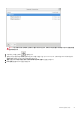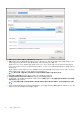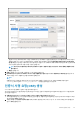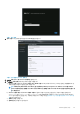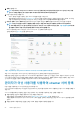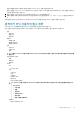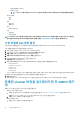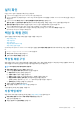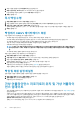Install Guide
3. 백업 작업을 실행할 요일의 백업 날짜 확인란을 선택합니다.
4. 백업 시간(24시간, HH:mm)에서 HH: MM 형식으로 시간을 입력합니다.
다음에 예약된 백업의 날짜와 시간으로 다음 백업이 채워집니다.
5. 적용을 클릭합니다.
즉시 백업 수행
1. 백업 및 복원 설정 페이지에서 지금 백업을 클릭합니다.
2. 백업 설정에서 위치 및 암호화 암호를 사용하려면 지금 백업 대화 상자에서 지금 백업 확인란을 선택합니다.
3. 백업 위치, 사용자 이름, 암호 및 암호화 암호 값을 입력합니다.
암호화 암호에는 영숫자와 "!, @, #, $, %, *" 등의 특수 문자를 사용할 수 있습니다. 암호를 구성할 때 문자 수 제한은 없습니다.
4. 백업을 클릭합니다.
백업에서 OMIVV 데이터베이스 복원
이전 버전에서 OMIVV를 복원한 후 다음을 수행합니다.
• 11G 베어 메탈 서버는 지원되지 않습니다. 12G 이상 세대 서버만 복원 후 유지됩니다.
• 하드웨어 프로필 및 배포 템플릿은 지원되지 않습니다. Dell EMC는 배포에 시스템 프로필을 사용할 것을 권장합니다.
• 11G 서버에서 예약되거나 하드웨어 프로필 기반 배포 템플릿을 사용하는 배포 작업은 취소됩니다.
• 모든 11G 서버는 자격 증명 프로필에서 제거되며 소비된 라이선스는 해제됩니다.
• 리포지토리 프로필은 64비트 번들만 사용합니다.
노트: 4.x에서 5.x로 백업 및 복원을 수행하는 경우 OMIVV에서 5.x의 32비트 펌웨어 번들을 지원하지 않기 때문에 클러스터
프로필 이름에 경고 기호가 표시됩니다. 클러스터 프로필에 대한 최신 변경 사항을 사용하려면 클러스터 프로필을 편집합니
다.
• 11G 서버에서 예약된 펌웨어 업데이트 작업은 취소됩니다.
복원 작업이 완료되면 가상 어플라이언스가 재부팅됩니다.
1. 백업 및 복원 설정 페이지에서 지금 복원을 클릭합니다.
2. 지금 복원 대화 상자의 파일 위치에 CIFS 또는 NFS 형식의 백업 .gz 파일에 대한 경로를 입력합니다.
3. 백업 파일의 사용자 이름, 암호 및 암호화 암호를 입력합니다.
암호화 암호에는 영숫자와 "!, @, #, $, %, *" 등의 특수 문자를 사용할 수 있습니다.
4. 변경사항을 저장하려면 적용을 클릭합니다.
어플라이언스가 재시작됩니다. 설치를 확인하려면 설치 확인을(를) 참조하십시오.
복원이 완료되면 브라우저를 닫고 브라우저 캐시를 지운 다음 관리 포털에 로그인합니다.
백업 및 복원 설정 재설정
설정 재설정 기능을 사용하여 설정을 구성되지 않은 상태로 재설정할 수 있습니다.
1. 백업 및 복원 설정 페이지에서 설정 재설정을 클릭합니다.
2. 설정 재설정 대화 상자에서 적용을 클릭합니다.
어플라이언스가 재시작됩니다.
가상 어플라이언스 리포지토리 위치 및 가상 어플라이
언스 업데이트
• 모든 데이터를 보호하려면 가상 어플라이언스 업데이트 이전에 OMIVV 데이터베이스의 백업을 수행합니다. 백업 및 복원 관리을
(를) 참조하십시오.
• 사용할 수 있는 업그레이드 메커니즘을 표시하고 RPM 업그레이드를 수행하려면 OMIVV 어플라이언스에 인터넷 연결이 필요합
니다. OMIVV 어플라이언스가 인터넷에 연결되었는지 확인합니다. 네트워크 설정에 따라 프록시 네트워크가 필요한 경우 프록시
설정을 활성화하고 프록시 데이터를 입력합니다. 사용자 가이드의 HTTP 프록시 항목 설정()을 참조하십시오.
• 업데이트 리포지토리 경로가 유효한지 확인합니다.
• 등록된 vCenter 서버에 대한 모든 vSphere Client(HTML-5) 세션에서 로그아웃해야 합니다.
30 OMIVV 설치 및 구성